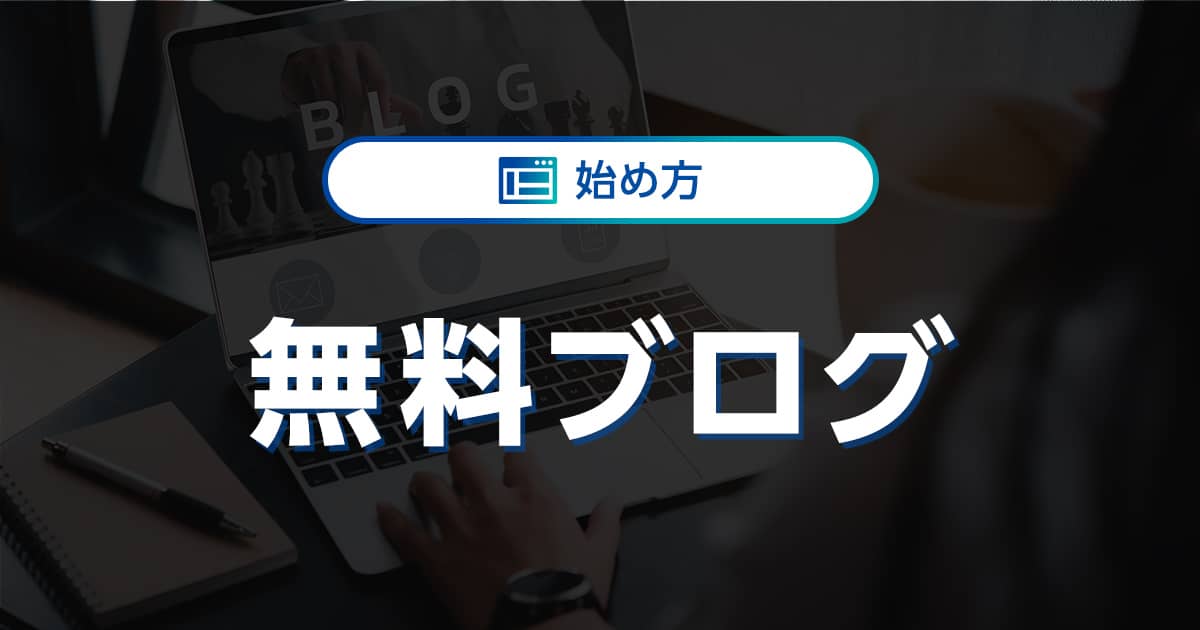ブログを始める方法は、大きく分けて2つあります。
「ブログ作成サービス」を利用する方法と、「WordPress(ワードプレス)」を利用する方法です。
ブログ作成サービスはさらに「無料ブログ」と「有料ブログ」にわかれます。
本記事ではこの3つ(無料ブログ、有料ブログ、WordPress)の違いをくわしく説明するとともに、おすすめの有料ブログを紹介していきます。
また、数ある選択肢のなかでもWordPressがおすすめの理由や、WordPressでブログを始める方法について解説します。
- ※本記事で紹介している情報は執筆時点のものであり、閲覧時点では変更になっている場合がございます。また、ご利用の環境(ブラウザ、サーバー、プラグイン、テーマ、またはそのバージョンや設定、WordPress本体のバージョンや設定など)によっては本記事の情報通りに動作しない場合がございます。あらかじめご了承ください。
目次
有料ブログとは
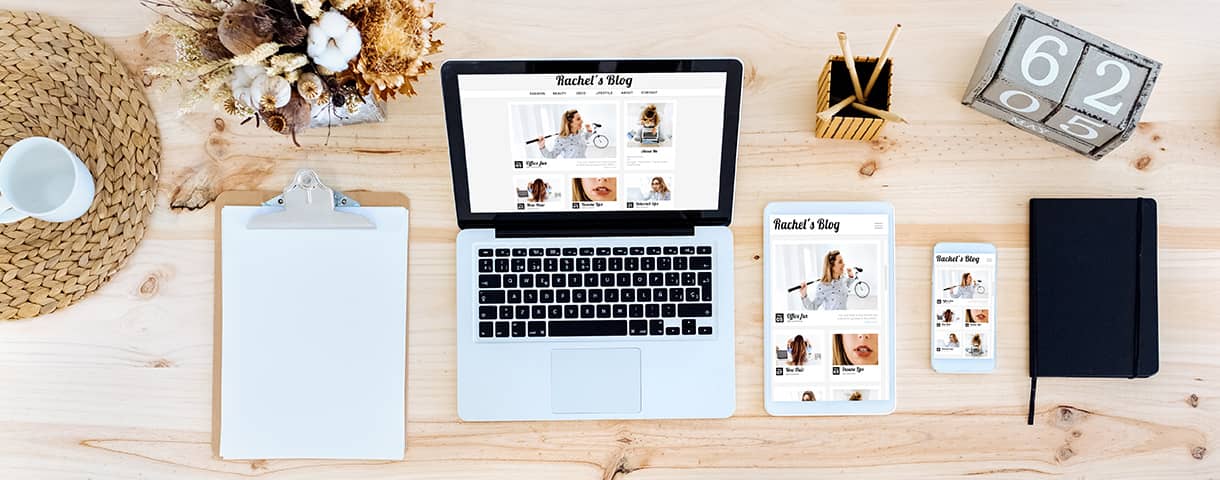
冒頭のとおり、ブログを開設するには主に下記の2つの方法があります。
本章ではそれぞれ詳しく解説します。
| ブログを始める方法 |
|---|
ブログ作成サービス
ブログ作成サービスは、会員登録するだけですぐにブログを始められるサービスです。
次に紹介するWordPressと違い、自分でレンタルサーバーやドメインを用意する必要はありません。
Webの知識がまったくない初心者でも、簡単にブログの開設・運営ができる気軽さ・簡単さが特徴です。
代表的なブログ作成サービスには下記のようなものがあります。
| 代表的なブログ作成サービス |
|---|
また、ブログ作成サービスは下記の2種類に分かれます。
| ブログ作成サービスの種類 |
|---|
|
「無料ブログ」は、文字通り料金がまったくかからないブログサービスです。
「有料ブログ」は料金が発生するブログサービスですが、無料ブログのなかの有料プランとして存在する場合がほとんどです。
WordPress(ワードプレス)
WordPress(ワードプレス)はブログやWebサイトを簡単に構築できるCMSです。
CMSとは、Contents Management System(コンテンツ・マネジメント・システム)の略で、Webサイトを構成する要素(テキスト、画像、デザインなど)を一元管理するシステムのこと。
WordPressのソフトウェア自体はWordPress.orgの公式サイトから無料でダウンロードが可能です。
ただしWordPressでブログを実際に開設・運営するには、下記のようにレンタルサーバーや独自ドメインの費用が発生します。
| 項目 | 費用の目安 |
|---|---|
| WordPress本体 |
無料でダウンロード可能 |
| レンタルサーバー |
無料のものもあるが、月700~1,000円前後のものがおすすめ |
| 独自ドメイン |
年間数百~数千円だが、サーバー契約時に無料でもらえる場合が多い |
| SSL |
無料(0円)~年間数万円。無料SSLでも問題ない |
| WordPressテーマ |
無料テーマと有料テーマがある。無料でも問題ない |
| WordPressプラグイン |
公式プラグインは基本的にすべて無料。機能追加などで有料になるものも |
WordPressブログには上記のような費用がかかるため、有料ブログに含める見方もあります。
無料ブログと有料ブログの違い

無料ブログと有料ブログの違いは、主に以下の4点です。
無料ブログは商用利用や広告掲載に制限がある場合も
無料ブログと有料ブログの1つ目の違いは、商用利用や広告掲載の制限の有無です。
広告掲載の制限とは、特定のアフィリエイトしか使えないとか、掲載位置が限られているなどのこと。
商用利用の制限とはそもそも収益化をおこなえるかどうかのことです。
商用利用や広告掲載
| 無料ブログ |
制限が多い |
|---|---|
| 有料ブログ |
制限がない、もしくは制限が少ない |
無料ブログでは、商用利用や広告の掲載が制限されていることが多いです。
趣味や日記だけが目的なら問題ありませんが、収益化が目的の場合には不向きです。
一方、有料ブログでは、商用利用や広告の掲載の制限がないか、あっても少ない場合が多いです。
アフィリエイトやアドセンスなどで収益化を目指す場合は、有料ブログのほうが圧倒的に有利でしょう。
ちなみに、WordPressの場合はまったく制限がありません。
無料ブログは運営会社側の広告が強制表示される場合も
2つ目の違いは、運営会社側の広告の強制表示の有無です。
運営会社側の広告表示
| 無料ブログ |
強制表示される場合が多い |
|---|---|
| 有料ブログ |
非表示にすることが可能 |
無料ブログは運営会社側の広告がブログ内に強制的に表示される場合が多いです。
ユーザーから利用料金を取らないかわりに、広告収益によって運営が成り立っているのですね。
しかも、タイトル下・記事下・サイドバーなどの目立つ場所(収益が出やすい良い場所)に表示されるため、自分が設置した広告の収益が阻害されてしまうデメリットもあります。
有料ブログなら、運営会社側の広告(の全部または一部)を非表示にできるものも多いため、自分の広告からの収益化を期待できます。
ちなみに、WordPressには運営サービス側の広告自体が存在しません。
有料ブログのほうが機能・性能が高い
3つ目の違いは、機能・性能の違いです。
有料ブログは、無料ブログに比べて機能が多い・カスタマイズの幅が広い・性能が高いなど、機能・性能が優れている場合がほとんどです。
無料プランから有料プランにアップグレードできる機能については、たとえば下記のようなものがあります。
| 有料ブログの機能例 | 説明 |
|---|---|
| 独自ドメインの利用 |
独自ドメインが利用可能になる。(独自ドメインは自由に文字列の指定が可能で、自分の持ち物になる。アドセンスの申請も可能で、SEOにも有利) |
| 画像容量の制限が解除 |
アップロードできる画像のサイズや枚数の制限がなくなる、もしくは上限があがる |
| クレジットの非表示 |
フッターなどに表示されている、運営サービス側のクレジットを非表示にできる |
| 複数ブログの利用 |
1つのアカウントで複数のブログを運営することが可能になる |
| AMPの利用 |
AMP(モバイル環境での高速表示)の機能が利用可能になる |
| 商用利用・広告設置 |
商用利用(収益化)が可能になったり、広告設置ができるようになる |
| アクセス解析の利用 |
独自のアクセス解析ツールの利用が可能になる |
ちなみに、WordPressは元から機能・性能に優れ、プラグインを利用することで知識のない初心者でも気軽に自由に欲しい機能を後付けすることができます。
有料ブログのほうがデザイン性・カスタマイズ性が高い
4つ目の違いは、デザイン性・カスタマイズ性です。
有料ブログは無料ブログに比べて、下記のようなメリットがあります。
- デザインテンプレートやデザインパーツが増える、編集箇所が増える
- HTML・CSSが編集可能になったり、カスタマイズの範囲が広がる
無料ブログでもデザインの変更や、ある程度のカスタマイズが可能ですが、
有料ブログにアップグレードすると、デザインやカスタマイズできる箇所が増えるものや、無料版にはない編集機能が有効になるものが多いです。
ちなみに、デザイン性やカスタマイズ性を重視するなら、WordPressのほうがデザインの自由度は遥かに高いです。
代表的な有料ブログサービス

ここでは、代表的な有料ブログ(以下5つ)を紹介し、それぞれの特徴や無料プランとの違いを説明していきます。
| 有料ブログ | 料金(税込) | 広告非表示 | 独自ドメイン | アフィリエイト |
|---|---|---|---|---|
| はてなブログPro |
月額 1,008円 |
○ |
○ (*1) |
○ |
| FC2ブログPro |
月額 300円 |
○ |
○ (*1) |
○ |
| Amebaプレミアム |
月額 1,027円(広告を外すコース) |
○ |
× |
△ (*2) |
| goo blogアドバンス |
月額 210円 |
△ |
× |
△ (*3) |
| noteプレミアム |
月額 500円 |
○ |
× |
△ (*3) |
- ※すべて2022年12月時点
- (*1) 独自ドメインの取得は別料金
- (*2) Ameba Pick(独自のアフィリエイト)のみ可能
- (*3) Amazonアソシエイトのみ可能
はてなブログPro
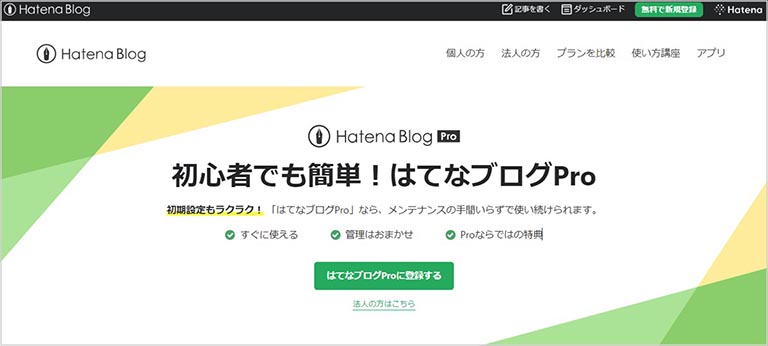
画像引用:はてなブログPro-はてなブログ
「はてなブログPro」は、株式会社はてなが運営する「はてなブログ」の有料版です。
はてなブログはSEOに強いブログサービスとして有名で、「はてなコミュニティ」や「はてなブックマーク」などの関連サービスとの連動で、アクセスを集めやすいのが特徴。
アフィリエイトは無料版でも有料版でもOK、有料版で独自ドメインを利用すればアドセンスも導入できるため、収益化に有利です。
有料版では他にも、運営会社側の広告非表示、写真のアップロード容量の増加、複数人管理が可能になるなどのメリットがあります。
無料版と有料版の比較
| 機能 | 無料版 | はてなブログPro |
|---|---|---|
| 運営側の広告非表示 | × | ○ |
| 独自ドメイン利用 | × | ○ |
| アフィリエイト | ○ | ○ |
| カスタマイズ機能 | シンプルなカスタマイズのみ | カスタマイズできる箇所追加 |
| 写真のアップロード | 300MB/月 | 3GB/月 |
| 記事の履歴保存数 | 5件 | 50件 |
| 作成できるブログ数 | 3個まで | 10個まで |
| 複数人管理 | × | ○ |
| 固定ページの作成 | × | ○ |
| AMP対応(モバイル高速化) | × | ○ |
はてなブログProの料金は以下のとおりです。月額の他に割安な長期割引コース(1年/2年)が用意されています。
| 料金プラン | 料金(税込) |
|---|---|
| 1ヶ月コース | 1,008円 |
| 1年コース | 8,434円(月額 703円相当) |
| 2年コース | 1万4,400円(月額 600円相当) |
FC2ブログPro
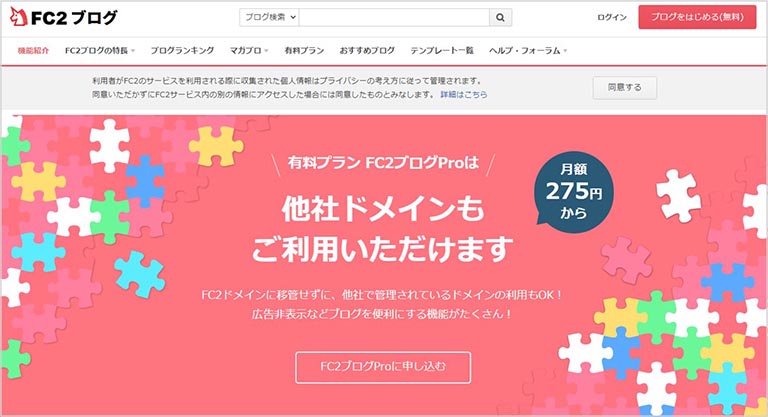
「FC2ブログPro」は、アメリカに本社があるFC2が運営する「FC2ブログ」の有料版です。
制限が少なく、商用利用やアフィリエイトはもちろん、アダルトコンテンツの掲載も可能になっています。
デザインテンプレートが豊富(6,000種類以上)でカスタマイズ性も高いため、ブログ作成サービスでありながら、オリジナリティが高いブログを作成できます。
有料版でアップグレードされる機能は下記のとおりです。
無料版と有料版の比較
| 機能 | 無料版 | FC2ブログPro |
|---|---|---|
| 運営側の広告非表示 | × | ○ |
| 独自ドメイン利用 | FC2ドメイン○ 他社ドメイン× |
FC2ドメイン○ 他社ドメイン○ |
| アフィリエイト | ○ | ○ |
| 画像アップロード容量 | 2MBまで/1ファイル | 5MBまで/1ファイル |
| ファイル保存容量 | 30件/1日 | 無制限 |
| 記事投稿数 | 30件/1日 | 100件/1日 |
| FTPアップロード容量 | × | 500MB |
| スマホ下部コンテンツ非表示 | × | ○ |
| 404ページのカスタマイズ | × | ○ |
| コメント完了ページのカスタマイズ | × | ○ |
| 投稿完了画面非表示 | × | ○ |
FCブログProの料金は以下のとおりです。割安な年間プランも用意されています。
| 料金プラン | 料金(税込) |
|---|---|
| 1ヶ月プラン |
300円(アダルトジャンルは1,000円) |
| 年間プラン |
3,300円(月額275円) |
Amebaプレミアム
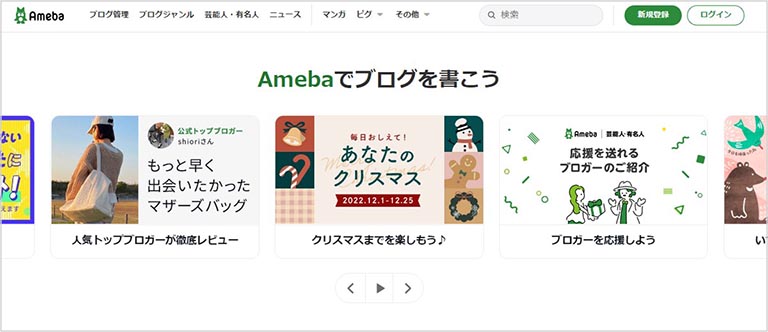
「Amebaプレミアム」は、サイバーエージェントが運営する「Amebaブログ(通称アメブロ)」の有料コースです。
アメブロは芸能人のブログが多いことからアクセスが多く、ブログ内のコミュニティも活発なことが特徴です。
ただし、有料版でも「独自ドメインを利用できない」「アフィリエイトに制限がある」など、収益化には不利な面もあります。
有料版には2つのコース(画像容量アップコース、広告をはずすコース)があり、それぞれ下記の機能が追加されます。
無料版と有料版の比較
| 無料版 | 画像容量アップコース | 広告をはずすコース | 運営側の広告非表示 |
|---|---|---|---|
| 運営側の広告非表示 | × | × | ○ |
| 独自ドメイン利用 | × | × | × |
| アフィリエイト (*1) | △ | △ | △ |
| 一枚あたりの画像アップロード容量 | 3MB | 10MB | 10MB |
| 画像アップロード容量 | 3MB | 10MB | 10MB |
| 画像フォルダの容量 | 1TB | 無制限 | 無制限 |
| メッセージ保護機能 | 60日間保存 | 無期限 | 無期限 |
- (*1) Ameba Pickという独自のアフィリエイトのみ可
Amebaプレミアムの料金プランは以下のとおりです。
| 料金プラン | 料金(税込) |
|---|---|
| 画像容量アップコース |
月額 198円 ※初月は無料 |
| 広告を外すコース |
月額 1,027円 ※初月は無料 |
goo blogアドバンス
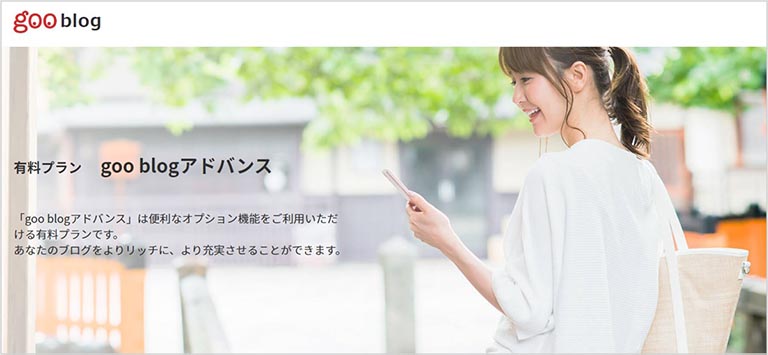
「goo blogアドバンス」は、総合ポータルサイトgooが運営する「goo blog」の有料版です。
画像を他のユーザーと共有できる「フォトチャンネル」や、同社が運営するショッピングサイト「マルシェル」への出品、「ブログの書籍化」など、独自の機能を備えています。
有料版にアップグレードすると、運営側の広告非表示やアフィリエイト(Amazonアソシエイトのみ)が可能な他、さまざまな機能が追加されます。
ただし、独自ドメインが利用できないのがデメリットです。
なお、有料版にはgoo blogアドバンスの上位プランであるgoo blogフォトも用意されています。
無料版と有料版の比較
| 機能 | 無料版 | goo blogアドバンス | goo blogフォト |
|---|---|---|---|
| 運営側の広告非表示 | × | ○ | |
| 独自ドメインの利用 | × | × | |
| アフィリエイト | × | △(Amazonアソシエイトのみ) | |
| アクセス解析 | × | ○ | |
| 画像保存容量 | 3GB | 1TB | |
| 1日にアップロード可能な枚数 | 100枚 | 100枚 | 1,000枚 |
| 画像フォルダの分類 | × | ○ | |
| ブックマーク数 | 50件 | 50件 | 1,000件 |
| フォトチャンネル | チャンネル数:100 画像枚数:100枚 |
チャンネル数:100 画像枚数:100枚 |
チャンネル数:1,000 画像枚数:1,000枚 |
| ブログデザイン | × | HTML編集:○ (*1) CSS編集:○ (*2) |
|
| 禁止ワード | 30個 | 100個 | |
| オリジナルモジュール追加 (*3) | 10個 | 30個 | |
| ブログ書籍化 | × | ○ | |
| データバックアップ | × | ○ | |
- (*1) 一部のHTML編集可能なテンプレートに対応
- (*2) CLアドバンステンプレートでのCSS編集が可能
- (*3) カスタムレイアウトテンプレートで利用可能な拡張モジュール
料金プランは以下のとおりです。申し込み月は無料で利用できます。
| 料金プラン | 料金(税込) |
|---|---|
| goo blog アドバンス |
月額 210円 ※申し込み月は無料 |
| goo blog フォト |
月額 524円 ※申し込み月は無料 |
noteプレミアム
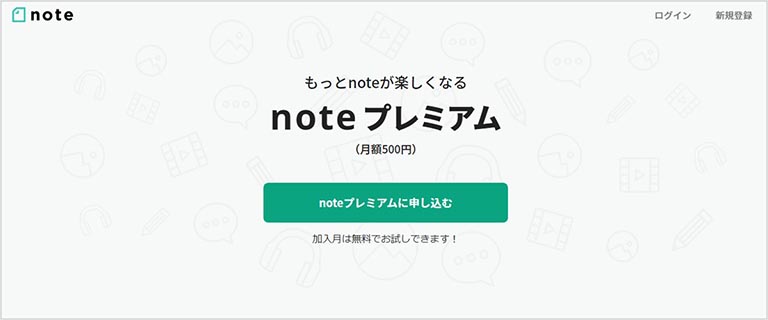
画像引用:note プレミアム-note(ノート)
「noteプレミアム」は、クリエイター向けのプラットフォーム(作品を発表する場所)として人気の「note」の有料版です。
一般的なブログ作成サービスと違い、記事を有料で販売できるのが大きなメリットです。
また、有料コンテンツや複数の記事をまとめた有料マガジンを販売できるシステムも備わっています。
おもな収益は読者からの直接課金(コンテンツ販売による収益)になり、運営会社側の広告は無料版でも表示されません。
有料版にアップグレードすると、アフィリエイトや定期購読マガジンの販売などの機能が有効になりますが、独自ドメインは利用できません。
無料版と有料版の比較
| 機能 | 無料会員 | noteプレミアム |
|---|---|---|
| 運営側の広告非表示 | ○ | ○ |
| 独自ドメインの利用 | × | × (*1) |
| アフィリエイト | × | △ (*2) |
| 定期購読マガジンの申し込み | × | ○ |
| 共同運営マガジン機能 | × | ○ |
| 記事の予約投稿機能 | × | ○ |
| つくれるマガジン数がUP | 21 | 1,000 |
| コメント欄のON/OFF | × | ○ |
| 数量限定販売機能 | × | ○ |
| 記事販売価格の上限アップ | 100~1万円 | 最大5万円 |
| Amazonウィジェット | × | ○ |
| YouTube動画表示 | × | ○ |
- (*1) 法人向け有料サービス「note pro」では、独自ドメインの利用が可能(月額5万円~)
- (*2) アフィリエイトはAmazonアソシエイトのみ可能
料金プランは以下のとおりです。加入月は無料で利用できます。
| 料金プラン | 料金(税込) |
|---|---|
| noteプレミアム |
月額 500円 ※加入月は無料 |
| note Pro |
月額 5万円 ※加入月は無料 |
ブログで収益化を目指すならWordPressがおすすめ

ここまでは無料ブログと有料ブログについて説明してきましたが、
ブログの収益化を本気で目指すならWordPress(ワードプレス)でブログを開設するのがおすすめです。
ここからは、WordPressのメリットやブログ開設にかかる費用などについて解説します。
ブログをWordPressで開設するメリット
WordPressは世界でもっとも利用されているCMSで、インターネット上に存在するWebサイトの43%がWordPressで作られています。
(※参考:ブログから大規模サイトまで作れる CMS | WordPress.org 日本語)
WordPressのメリットは数多くありますが、代表的なものは以下の6点です。
広告を自由に設置できる
WordPressの1つ目のメリットは、商用利用が自由で広告を自由に設置できることです。
WordPressで開設したブログは所有者が自分自身のため、ブログ作成サービスのように広告の強制表示もありません。
アフィリエイトも自由におこなえますし、好きな場所に広告を設置できます。
(※ASPや広告配信サービス側のルールは守る必要があります)
| ポイント |
|---|
|
有料ブログの中にも広告を設置できるサービスもありますが、利用できるASPが限られていることも多く、完全に自由に広告を設置できるとは限りません。
独自ドメインを利用できる
2つ目のメリットは、独自ドメインを利用できることです。
ブログ作成サービスから提供されるレンタルドメインの場合は、ドメインの所有者はサービス側なので、完全に自由に使うことはできません。
一方、独自ドメインは好きな文字列を設定することができ、世界にたった一つのオリジナルのドメインを作ることができます(他に使用している者がいない場合に限る)。
完全に自分の所有物なので、サーバーやCMSを乗り換えても持ち運ぶことができ、検索エンジンの評価も引き継ぐことができます。Googleアドセンスの利用も可能です。
レンタルドメインのように、大元のドメインのサブディレクトリやサブドメイン形式ではないため、見た目もよく信頼性の向上にも役立ちます。
| 独自ドメインを利用するメリット |
|---|
|
有料ブログの中には独自ドメインを利用できるサービスもありますが、利用できない場合のほうが多いです。
サービス終了によるリスクがない
サービス終了によるリスクがないこともWordPressのメリットです。
ブログ作成サービスでは、運営会社の都合で突然サービスが終了する可能性があります。
| サービス終了の例 |
|---|
ブログ作成サービスが終了してしまうと、今まで運用してきたブログを失ってしまいます。
サービスによっては引越先を紹介してくれることもありますが、独自ドメインを利用していない場合はURLを変更しなくてはならない場合が多いですし、検索エンジンからの評価も失ってしまうでしょう。
その点、WordPressで作ったブログのオーナーは自分自身なので、終了するも継続するも自分次第です。
レンタルサーバー会社がサービスを終了しても他社のレンタルサーバーに移設可能ですし、万が一WordPressが終了したとしても他のCMSに引っ越し可能です。
独自ドメインでの運営が前提ですので、ドメインを引き継ぐことでSEO評価も引き継ぐことができます。
| サービス終了のリスクがない理由 |
|---|
|
デザイン性の高いブログを作れる
WordPressでは、デザイン性の高いブログを作ることができます。
WordPressの特徴の一つに、デザインと機能をひとまとめにしたテンプレート「WordPressテーマ」があげられます。
世界中のクリエイターがこのWordPressテーマを開発・公開しているため、利用者はデザイン性の高いテーマを自由に選択し自分のブログに反映することができるのです。
また、テーマ自体のカスタマイズ機能を利用して、細かい部分まで自分好みに仕上げることもできます。
| デザイン性の高いブログを作れる理由 |
|---|
|
ブログ作成サービスにもテンプレートやデザインスキンは存在し、切り替えることでデザインを変更できます。
ただし、正直デザイン性は高くなく、種類も限られます。
プラグインで自由に機能を追加できる
WordPressは、プラグインで機能を追加することができます。
プラグインとは、WordPressにいつでも自由に機能拡張できる仕組みです。
WordPressには、世界中の開発者が公開する60,000以上の公式プラグインが存在しており、「こんな機能が欲しい」「こんなことを実現させたい」という場合には、ほとんどの場合すでに何かしらのプラグインが存在しています。
しかもそのほとんどは無料で、プログラミングの知識のない初心者でも簡単に機能を実装することができます。
よく利用されるプラグインには以下のような種類があります。
| よく利用されるプラグイン |
|---|
|
スパム対策、セキュリティ対策、アクセス解析、デザインや機能のカスタマイズ、お問い合わせフォーム、SEO対策、画像圧縮、キャッシュ ……など |
ただし、プラグインを導入し過ぎると次のようなデメリットもあるので、プラグインは必要最低限のものだけに絞りましょう。
| プラグインのデメリット |
|---|
|
SEO対策をしやすい
WordPressはSEO対策がしやすいことも大きなメリットです。
SEO(検索エンジン最適化)とは、GoogleやYahoo!などの検索結果に自分のブログを上位表示する手法のこと。
一般的なブログのアクセスの80~90%は検索経由なので、ブログにとってSEOは成功を大きく左右する重要な要素です。
WordPressはSEOに強いサービスとして知られています。
WordPressはSEOを強く意識して設計されており、元からSEO対策が施されたテーマやSEOに役立つプラグインが数多く開発・公開されているからです。
また、カスタマイズの自由度が高く、日々リアルタイムで更新されていく検索アルゴリズムに対応可能な点も大きなメリットとなっています。
| WordPressがSEO対策しやすい理由 |
|---|
|
WordPressでブログ開設する場合にかかる費用
WordPressでブログを開設する費用について説明します。
必要な費用の目安は下記のとおりです。
| 費用項目 | 初期コスト | ランニングコスト | コメント |
|---|---|---|---|
| WordPress本体 | 0円 | - | 無料でダウンロード可能 |
| レンタルサーバー | 0~3,000円 | 月額0~5,000円 | 月額700~1,000円前後のものがおすすめ |
| 独自ドメイン | - | 年額0~数千円 | レンタルサーバーの契約特典で無料にできる |
| SSL | - | 年額0~数万円 | 無料SSLで問題ない |
| WordPressテーマ | 0~20,000円 | - | 無料と有料がある。無料でも問題ない |
まとめると、WordPressにかかる費用は年間10,000円前後で、有料テーマを購入する場合は初期費用として1~2万円が上乗せになります。
有料ブログの場合でも月額500~1,000円(年額6,000~12,000円)くらいのプランが一般的なので、それほど大きな差はないですね。
必要な費用についてくわしく見ていきましょう。
WordPress本体は無料
WordPress本体はオープンソースのソフトウエアとして開発されているため、誰でも無料で使用できます。
WordPress公式サイトから最新版のソフトウェアをダウンロード可能です。
| オープンソースとは |
|---|
|
ただし、手動でWordPressをインストールするには、データベース作成などの手間がかかるため、初心者は自動インストール機能があるレンタルサーバーを利用するのがおすすめです。
レンタルサーバー代
レンタルサーバーは、インターネット上のブログの保管場所(サーバー)を提供してくれるサービスです。
WordPressでブログを運営する際にかかる費用の大部分を、このレンタルサーバーが占めています。
| 種類 | 特徴 |
|---|---|
| 共用サーバー |
|
| 専用サーバー |
|
レンタルサーバーの種類は上記のように大きく2つに分けられます。
性能面では専用サーバーのほうが有利ですが、価格が高いため個人で利用する場合は共用サーバーという選択になるでしょう。
| おすすめのレンタルサーバーの価格帯 |
|---|
|
月額700円~1,000円 |
共用サーバーの料金はピンキリで、無料で使えるものから月額5,000円を超えるものもあります。
ただし無料や格安のレンタルサーバーは性能・機能・サポート面に劣り、特にブログで収益化を目指そうとする人には向いていません。
ブログやアフィリエイトで良く利用されているレンタルサーバーは、月額700~1,000円程度のものが一般的であり、性能面でも十分なパフォーマンスがあります。
下記はおすすめのレンタルサーバーである「ConoHa WING(コノハウイング)」の初心者向けプランである「ベーシック」プランの料金です。
| レンタルサーバー | 初期費用 | 月額費用 | ||||
|---|---|---|---|---|---|---|
| 3ヵ月 | 6ヶ月 | 12ヶ月 | 24ヶ月 | 36ヶ月 | ||
| 通常料金 |
0円 |
1,320円 |
||||
| WINGパック (長期契約割引) |
0円 |
1,210円 |
1,100円 |
891円 |
842円 |
660円 |
- ※参考:料金-レンタルサーバーならConoHa WING
- ※2023年1月執筆時点
ConoHa WINGについての詳細は後述しますが、国内最速の表示スピードをほこる高性能なレンタルサーバーで、TOPブロガーにも愛用者が多いことでも知られています。
独自ドメイン代
独自ドメインを取得するには、以下2つの方法があります。
| 独自ドメインを取得する方法 |
|---|
|
ドメイン登録サービス会社とは、ドメインの取得・管理を専門におこなう会社です。
| 自分で独自ドメインを取得する費用 |
|---|
|
年額数百~数千円 |
独自ドメインを取得する場合にかかる費用はピンキリですが、一般的に年額数百円~数千円程度のものが人気です。
具体的な料金は、利用するドメイン登録サービス会社や、ドメインの種類(.comや.jpなど)、またはドメインの文字列の人気度によって異なります。
最近では、レンタルサーバー会社がサーバー契約時に特典として無料で独自ドメインをプレゼントするケースが増えてきました。
たとえば、前述のレンタルサーバー「ConoHa WING」では、WINGパック(長期契約プラン)を申し込むと、独自ドメインが2つ無料になります。
くわしくは後述します。
有料テーマ代(必須ではない)
WordPressテーマは無料のものと有料のものがあります。
無料テーマの中には「Cocoon」のように有料テーマに匹敵するほどの性能・機能をもつテーマもありますが、
一般的には有料テーマのほうがデザインや機能(装飾パターン・SEO対策・高速化など)、カスタマイズ性に優れているものが多いです。
| 有料テーマのメリット |
|---|
|
有料テーマは必須ではありませんが、効率よく見栄えの良い記事を作成できる機能がはじめから組みこまれているため、記事作成に集中できるというメリットがあります。
| 有料テーマの価格 |
|---|
|
1~2万円程度(買い切り) |
主な有料テーマの価格は1~2万円程度です。
買い切り形式のテーマがほとんどですが、中には定額制のテーマもあります。
以下に、主な有料テーマの価格を記載しておきましょう。
| テーマ | 価格(税込) |
|---|---|
| AFFINGER6 |
1万4,800円 |
| JIN:R |
1万9,800円 |
| SANGO |
1万4,800円 |
| STORK19 |
1万1,000円 |
| SWELL |
1万7,600円 |
| THE THOR |
1万6,280円(テーマ&サポートプラン) |
| THE SONIC |
定額制(月額 980円、年額 7,800円) |
- ※いずれも2022年12月執筆時点
ブログ開設におすすめのレンタルサーバー「ConoHa WING」とは
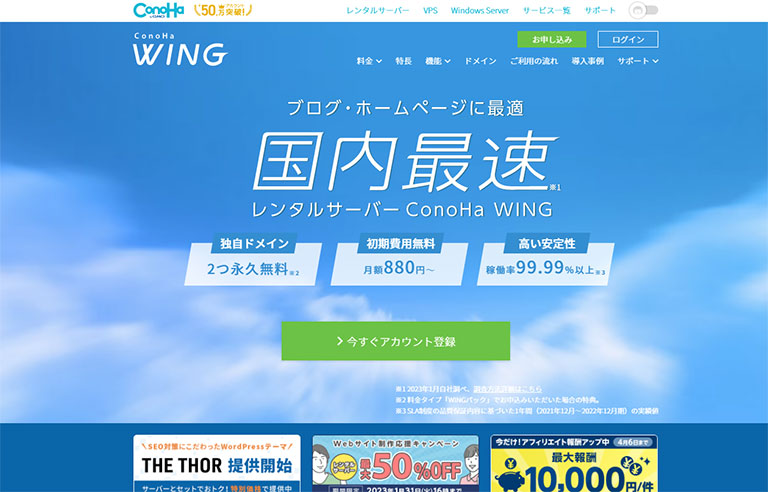
WordPressで独自ブログを開設する際に重要なのが、レンタルサーバー選びです。
レンタルサーバーの性能が低く動作が不安定だと、ブログの表示速度が遅くなったり、閲覧できなくなったりするトラブルが起こりやすくなります。
トラブルが発生すると、せっかく訪問してくれたユーザーを逃してしまいますね。
そこでおすすめなのが、表示速度と安定性が高い高性能レンタルサーバー「ConoHa WING」です。
以下にConoHa WINGの特徴を紹介します。
なお、WordPressにおすすめのレンタルサーバーについては、下記の記事でくわしく解説しています。

【最強】WordPressにおすすめのレンタルサーバーはこれ! ブログやWebサイトを始めるなら
- WordPressの使い方/操作方法
独自ドメインを2つ無料で取得できる
ConoHa WINGの長期契約プラン「WINGパック」を利用すれば、独自ドメインが2つまで無料で取得できます。
取得したドメインは契約を更新し続ける限り、永久無料で使い続けられる大変嬉しいサービスです。
2つ目の独自ドメインは、サブブログなど2つ目のブログを開設するのに利用できます。
ジャンルが全く違ったブログを複数運営することで、検索エンジンの順位変動があっても、ある程度のリスク分散が可能になり、収益が安定します。
| 独自ドメイン2つのメリット |
|---|
|
なお、「WINGパック」の申し込み時に取得できる独自ドメインは1つです。
2つ目の独自ドメインは申込完了後、ConoHa WINGの管理画面から登録できます。
初心者が2つのブログを平行運営するのは難しいので、ある程度ブログ運営に慣れてから2つ目のブログを開設すると良いでしょう。
サーバーの安定性が高い
ConoHa WINGのサーバーは安定性が高いことでも特徴です。
稼働率99.99%以上(*1)の安定性を維持し、サーバーダウンでアクセスや収益を棄損してしまうリスクを最小限に抑えられます。
- (*1) SLA制度の品質保証内容に基づいた1年間(2021年6月~2022年6月)の実績値
| 安定性が高いメリット |
|---|
|
また、サーバーの安定性はブログの表示速度やレスポンスに影響する重要な要素です。
安定したサーバーを利用すれば、読者にスムーズな閲覧体験を提供できるため、集客にもプラスの効果が期待できます。
Webサイトの表示速度が国内No.1
ConoHa WINGの最大の特徴が、表示速度の速さです。
ブログの表示速度は、ユーザーの利便性に直接つながるのはもちろん、検索順位にも影響する重要な要素です。
ブログの表示速度を高速化する方法はいろいろありますが(画像圧縮・遅延読込・キャッシュなど)、サーバー自体の処理速度が遅いと大きな改善は望めません。
| 表示速度が速いメリット |
|---|
|
ConoHa WINGのサーバーは圧倒的なスピードで国内No.1(2022年10月自社調べ)の表示速度を誇ります。
WordPressかんたんセットアップで簡単にブログ開設できる
ConoHa WINGには、初心者でも簡単にWordPressを始められる「WordPressかんたんセットアップ」という機能がありますます。
これは、WordPressでブログを開設するための作業すべての工程を、サーバー側で自動的に一括で実施してくれる機能です。
| WordPressかんたんセットアップで実行される工程 |
|---|
|
- (*1) 提携テーマは5つ(Cocoon、JIN、SANGO、THE THOR、THE SONIC)
また、「WordPressかんたんセットアップ」は他社サーバーからの移行にも対応しています。
面倒なサーバー移行作業も一括で完了できるので、大変便利です。
有料テーマもお得に購入できる
ConoHa WINGの「WINGパック」では、人気の有料テーマがお得な割引価格で購入できます。
割引率はそれほど高くはありませんが、割引販売自体がとても珍しいので、有料テーマの購入を検討している人はぜひ利用しましょう。
ConoHa WINGと提携している有料テーマは下記の4つです。
直感的に使いやすいコントロールパネル
ConoHa WINGのコントロールパネル(管理画面)は、直感的な使いやすさに重点を置いて設計されているため、初心者でも迷わず操作できます。
他社レンタルサーバーに比較して、とくに使いやすいポイントは以下の2点です。
| コントロールパネルの特徴 |
|---|
|
他社レンタルサーバーでは、アカウントの管理画面とサーバーの管里画面が分かれ、それぞれにログインが必要なケースが多いです。
ConoHa WINGの管理画面は1つにまとめられ、ログインの手間も省けます。
また、設定対象のドメイン切り替え画面にはピン留め機能が用意されています。
複数のブログを運営している場合、使用頻度の高いドメイン(ブログ)を上部に固定することが可能なため、作業効率がアップします。
ConoHa WINGでブログ開設する流れ

ここでは、ConoHa WINGでブログを開設する流れを説明します。
(1)申し込み開始
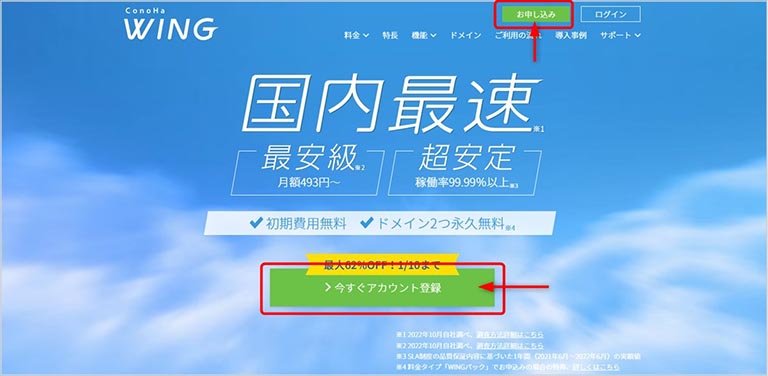
まず、ConoHa WING公式ページへアクセスし、上部の「お申し込み」ボタンか、中央にある「今すぐアカウント登録」ボタンを押下します。
(2)アカウント登録
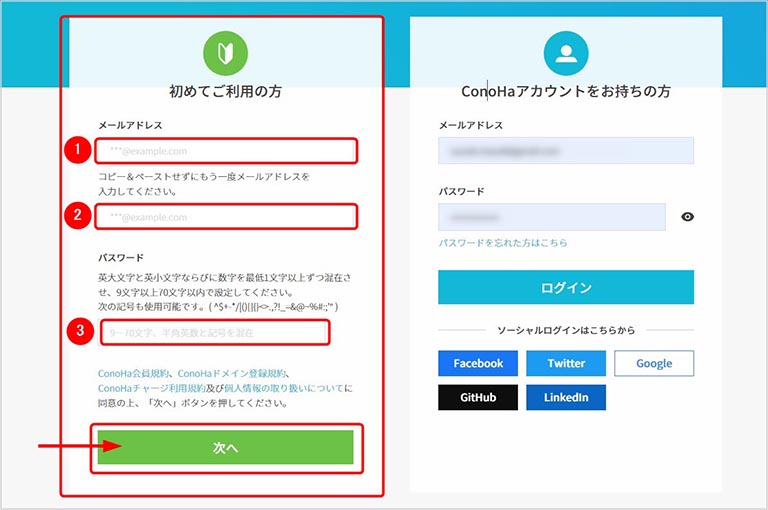
始めて利用する場合は、左側の「初めてご利用の方」欄に下記項目を入力します。
- メールアドレス
- メールアドレス(確認用)
- パスワード
設定が済んだら、「次へ」ボタンを押下しましょう。
(3)料金タイプ/契約期間/プランを選択
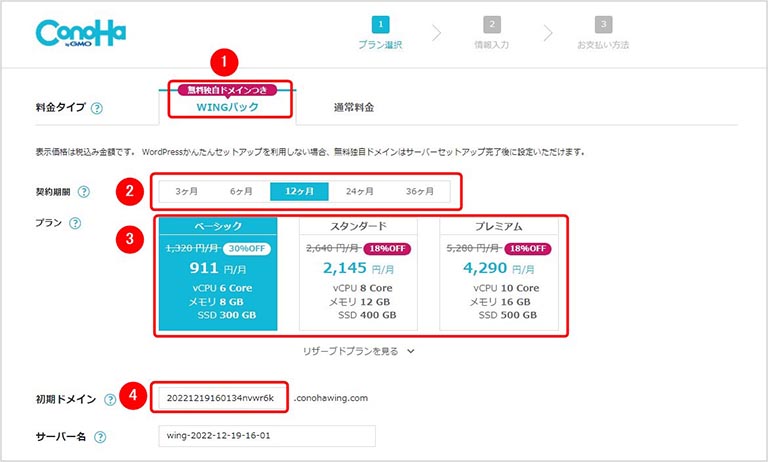
プラン選択の画面で下記項目を選択・入力します。
- 料金タイプで「WINGパック」を選択
- 契約期間は「3カ月/6カ月/12カ月/24カ月/36カ月」のいずれかを選択
- プランは「ベーシック/スタンダード/プラミアム」のいずれかを選択
- 初期ドメイン名を入力
契約期間は長ければ長いほど割引率が高くなります。どれを選んでもよいですが、12ヶ月以上がおすすめです。
初心者がはじめてブログを開設するなら、「ベーシック」」プランで十分です。
設定が済んだら、同じ画面の下部にある「WordPressかんたんセットアップ」の各種設定をおこないましょう。
(4)WordPressかんたんセットアップの各種設定
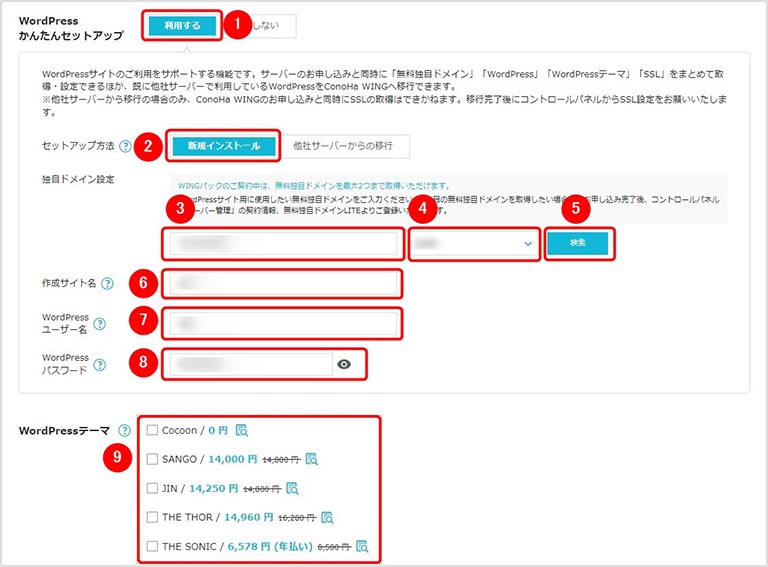
「WordPressかんたんセットアップ」では、以下の項目を設定します。
- 「利用する」を選択
- セットアップ方法は「新規インストール」を選択
- 独自ドメイン名を入力+ドメイン種類を選択
- 独自ドメイン名を入力+ドメイン種類を選択
- 「検索」ボタンを押下して、入力した独自ドメインが取得可能かどうかチェック
- 作成するサイト名(ブログ名)を入力
- WordPressのユーザー名を入力
- WordPressのパスワードを入力
- インストールするWordPressテーマを選択する
(5)料金の確認
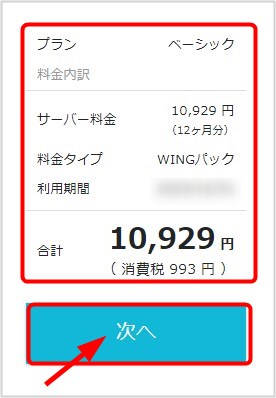
ここまで設定が済んだら、右側に表示されているプランと料金の合計金額を確認しましょう。
問題がなければ、「次へ」ボタンを押下してください。
(6)お客様情報の入力
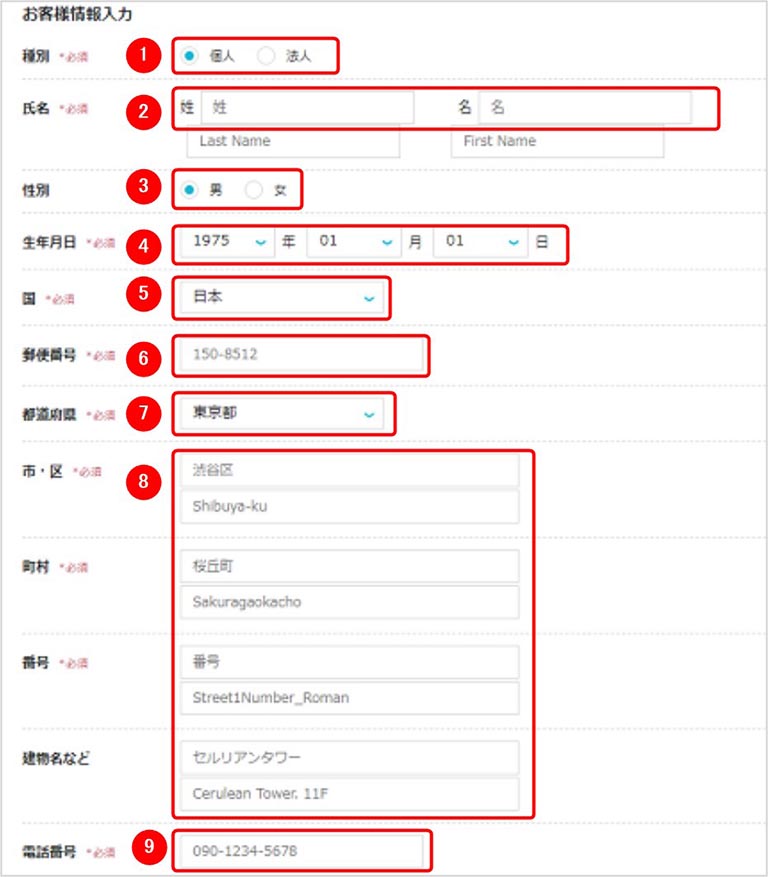
お客様情報入力画面では、以下の項目を正しく入力してください。
- 種別は「個人/法人」を選択
- 氏名を入力
- 性別は「男/女」を選択
- 生年月日選択
- 国を選択
- 郵便番号を入力
- 住所を入力
- 電話番号を入力
設定が済んだら、ConoHa会員規約、ConoHaチャージ利用規約、個人情報の取り扱いについて同意の上、「次へ」ボタンを押下しましょう。
(7)電話/SMS認証
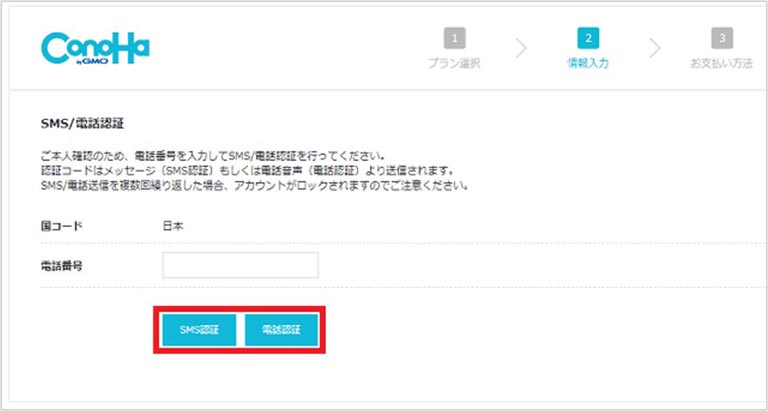
電話/SMS認証画面では、電話またはSMSにて本人確認をおこないます。
| 認証方法 | 説明 |
|---|---|
| SMS認証 |
SMSにて認証コードが送付される。 |
| 電話認証 |
入力した電話番号に着信する。 |
(8)お支払い情報の入力
電話/SMS認証が済んだら、お支払い情報を入力してください。
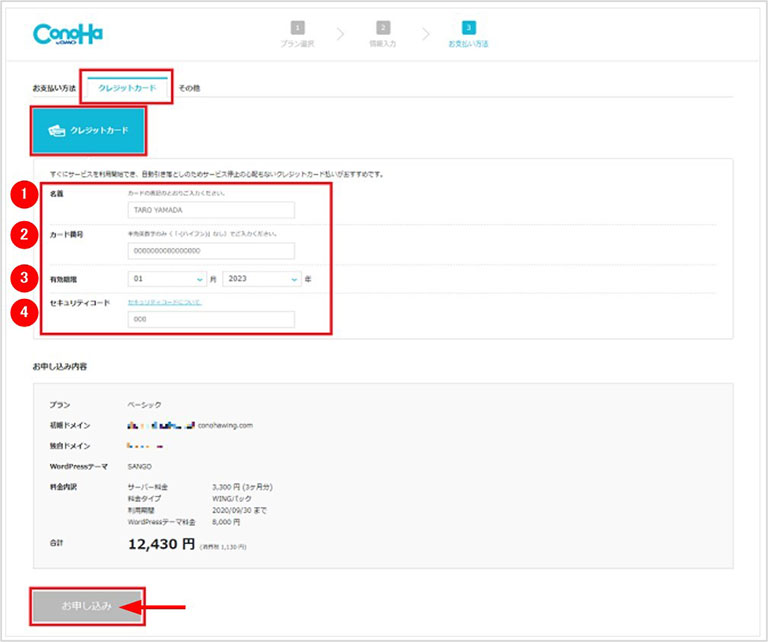
お支払い方法で「クレジットカード」を選んだ場合は、以下の情報を入力します。
- カード名義
- カード番号
- 有効期間
- セキュリティコード
設定が済んだら、「申し込み」ボタンを押下しましょう。
(9)申し込み完了
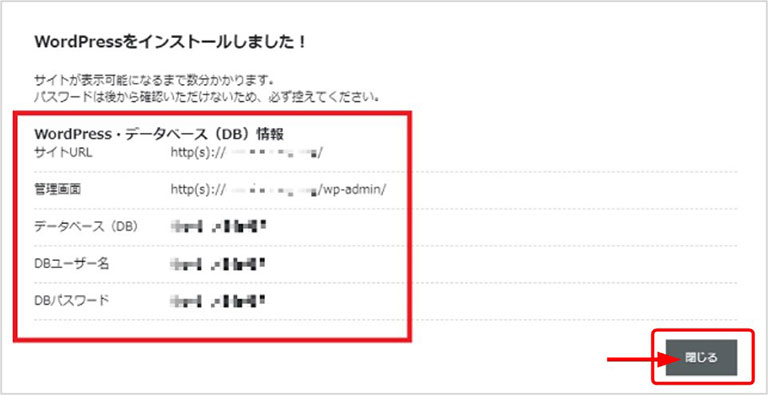
以上で申し込み完了です。
最後にデータベース情報(データベース名、DBユーザー名、DBパスワード)が表示されるので、忘れないようにメモを取るか、スクリーンショットを保存しておきましょう。
なお、「WordPressかんたんセットアップ」及び、WordPressの初期設定については、下記記事でも紹介しています。合わせてご覧ください。

【WordPressの始め方】初心者でも最短10分でできる!簡単で失敗しない開設方法
- WordPressの始め方
ブログ開設は無料・有料サービスよりWordPressがおすすめ

ブログを始める方法には、ブログ作成サービス(無料プラン・有料プラン)を利用する方法と、WordPressを使う方法の2種類に大別されます。
もし収益目的で長期的にブログを運営するのであれば、WordPressでブログを開設することをおすすめします。
ブログ作成サービスの有料プランももちろんブログの収益化に使うことはできますが、総合的に考えるとやはりWordPressのほうがさまざまな点で少しずつ上回っています。
| まとめ |
|---|
|
また、WordPressでブログを開設する際に重要なのがレンタルサーバー選びです。
サーバーの性能が低いと、せっかくブログを開設しても、そのメリットを十分に生かせません。
レンタルサーバーは表示速度と安定性が高く、コストパフォーマンスに優れたConoHa WINGがおすすめです。
ConoHa WINGの最新情報や、お得なキャンペーンについては、ConoHa Wing公式サイトにてご確認ください。
WordPressを始めるならConoHa WINGがおすすめ!

「WordPressでブログやアフィリエイトを始めたい!」
「もっと性能の良いレンタルサーバーに乗り換えたい!」
そんなあなたには、高性能・高速でお得なレンタルサーバーConoHa WINGをおすすめします。
- ConoHa WINGのメリット
-
- サイト表示が速い! 国内最速のレンタルサーバー※
- 初心者も安心! 簡単で使いやすい管理画面
- 安定した稼働! 大量同時アクセスなどの高負荷にも強い
- お得な料金設定! 678円/月~で始められる!
- しかも初期費用が無料! さらに独自ドメインも永久無料!
- ※2024年4月自社調べ

ConoHa WINGは日本マーケティングリサーチ機構による調査で、下記の3部門においてNo.1を獲得しています。
- ConoHa WINGは3つのNo.1を獲得!
-
- アフィリエイター・ブロガーが使いたいレンタルサーバー
- WordPress利用者満足度
- サポートデスク対応満足度
- ※日本マーケティングリサーチ機構調べ 調査概要:2023年2月期_ブランドのイメージ調査
新規のお申し込みはこちら
Webにくわしくない初心者でもたった10分で始められるレンタルサーバー「ConoHa WING」。
とっても簡単だから今すぐ始めちゃいましょう。
また下記の記事では、ConoHa WINGを使ってWordPressを開設する方法を、画像付きでくわしく解説しています。

【WordPressの始め方】初心者でも最短10分でできる!簡単で失敗しない開設方法
- WordPressの始め方
他社レンタルサーバーからお乗換えはこちら
他社のレンタルサーバーをご利用中で、ConoHa WINGにお乗り換えを検討されている方も安心です!
煩雑なレンタルサーバーの移行もかんたんにお乗換えいただけるよう、いくつかのサポートを用意しています。
-
- WordPressかんたん移行ツール
-
他社サーバーでお使いのWordPressを、ご自身でかんたんにConoHa WINGへ移行ができる無料のツールをご用意しています。
- WordPressかんたん移行の詳細
-
- WordPress移行代行
-
移行にかかる作業はすべて専門のプロが代行するので、待っているだけでWordPressを移行できます。
- WING移行代行の詳細
-
- ConoHa WINGへの移行ガイド
-
レンタルサーバーの移行作業は複雑ですが、ConoHa WINGでは移行作業の流れをわかりやすくご紹介しています。
- ConoHa WINGお乗換えガイド